级路由如何设置才能与上级路由在同一局域网?下面就是我整理的二级路由器该怎么设置,一起来看一下吧。 1、二级路由器设置动态IP上网; 2、把二级路由器作为交换机 注意问题: (1)、在设置二级路由器上网之前,要保证你的主路由器(一级路由器)是能够正常上网的,否则不管如何设置二级路由器都是不能够上网的。
级路由如何设置才能与上级路由在同一局域网?下面就是我整理的二级路由器该怎么设置,一起来看一下吧。 1、二级路由器设置动态IP上网; 2、把二级路由器作为交换机 注意问题: (1)、在设置二级路由器上网之前,要保证你的主路由器(一级路由器)是能够正常上网的,否则不管如何设置二级路由器都是不能够上网的。
(2)、本文中的二级路由器是用的TP-Link的路由器,其它品牌的路由器在具体的操作上可能有所不同;这里希望大家能够学会的是设置二级路由器的思路,能够做到举一反三。
方法一、二级路由器设置动态IP上网 1、准备2根网线,一根网线一头连接主路由器(一级路由器)上的任意一个LAN(1/2/3/4)接口,另一头连接二级路由器的WAN接口;另一根网线一头连接二级路由器上任意一个LAN(1/2/3/4),另一头连接电脑。 主路由器的LAN口连接二级路由器的WAN口 2、在二级路由器的设置界面,点击“网络参数”——>“WAN口设置”——>“WAN口连接类型”选择:动态IP(有的路由器上叫做“自动获取”、“DHCP”)——>点击“保存”。 二级路由器上选择:动态IP上网 3、在二级路由器的设置界面,点击“网络参数”——>“LAN口设置”——>右侧“IP地址”修改为:192.168.2.1——>点击“保存”,之后会提示重启路由器。 把二级路由器LAN口IP地址修改为:192.168.2.1 温馨提示: 二级路由器重启后,需要在浏览器中输入:192.168.2.1,才能够重新登录到二级路由器的设置界面,即路由器LAN接口的.IP地址,就是路由器的设置网址。
二级路由器设置动态IP上网设置总结: (1)、主路由器(一级路由器)的LAN口连接二级路由器WAN口。 (2)、二级路由器WAN口连接类型设置动态IP。 (3)、二级路由器LAN口IP设置为与A路由器LAN口IP不在同一网段。
方法二、把二级路由器当作交换机用 1、准备一根网线,网线一端连接二级路由器的LAN(1、2、3、4)中的任意一个,另一端连接电脑。 注意问题: 二级路由器暂时不需要连接到主路由器上面,请注意这一点。 2、修改二级路由器LAN口IP地址:在二级路由器的设置界面,点击“网络参数”——>“LAN口设置”——>“IP地址”修改为:192.168.1.X(2<X<254)或者192.168.0.X(2<X<254)。
LAN口IP地址修改原则: 如果主路由器设置IP是192.168.1.1,则B路由器的LAN口IP修改为192.168.1.X(2<X<254);如果主路由器的设置网址是192.168.0.1,则二级路由器的LAN口IP修改为192.168.0.X(2<X<254)。 也就是二级路由器LAN口IP,与主路由器的IP地址,前3段要保持一样,最后一段不一样;这是把二级路由器作为交换机用时,二级路由器LAN口IP地址的修改原则。 温馨提示: 修改LAN口IP保存后,会提示重启路由器,重启后,需要在路由器中输入更改后的IP地址来登录到二级路由器的设置界面,本例是:192.168.1.2 3、关闭二级路由器上的DHCP服务器:点击“DHCP服务器”——>“DHCP服务”——>“DHCP服务器”选择:不启用——>点击“保存”。
关闭二级路由器上的DHCP服务器 4、再准备一根网线,一头连接主路由器(一级路由器)的LAN(1/2/3/4)接口,另一头连接二级路由器上任意一个LAN(1/2/3/4)接口,注意千万不能连接到B路由器的WAN接口。 第二个路由器的LAN口,连接第一个路由器的LAN口 完成上诉4个步骤后,二级路由器就可以上网了,如果想使用二级路由器上的无线WiFi,只需要在二级路由器上设置一下无线WiFi名称和密码就可以了,不用再进行其它设置。 把二级路由器当作交换机用设置总结: (1)、修改二级路由器LAN口IP与主路由器LAN口IP在同一网段。 (2)、二级路由器上关闭DHCP服务器。
(3)、主路由器LAN接口连接二级路由器LAN接口。
二级路由器设置图解教程

在原有的路由器上再接一个路由器,这个路由器就是二级路由器,一般用在一个路由器无线覆盖不够的情况下。下面我讲一下怎么设置二级路由器上网。
二级路由器先不接一级路由器,只是插上电源,然后拿一根网线,一头插在它的任何一个LAN口上,一头接在电脑上。
打开电脑上的浏览器,在网址栏输入二级路由器的IP地址,回车,接着输入路由器管理员密码(最低六位),确认后就会进入管理页面。 当出现这个界面时,选择右上角的“跳过向导”,在接下来的界面点击左下角的“路由设置”。 点击左边的“LAN口设置”,然后把右边的“LAN口IP设置”改为“手动”,IP地址改为“192.168.2.1”(这里假设一级路由器的IP地址是192.168.1.1,两个路由器的IP地址不能在同一个网段,所以那个2也可以改成其他的数字),子网掩码是255.255.255.0。点一下黄色的“保存”。
接着路由器会重新配置IP地址,然后自动重启生效。重启后的登录IP地址变成了192.168.2.1,输入之前设置的管理员密码,进入管理页面。 再次进入“路由设置”,点击左边的“上网设置”。
把右边的“WAN口连接类型”改为“固定IP地址”,“IP地址”改为“192.168.1.88”(这个88也可以是1以外的其它数字,但不可大于255),把“子网掩码”改为“255.255.255.0”,“网关”是和第一个路由器一样的“192.168.1.1”,“首选DNS服务器”也是“192.168.1.1”,“备用DNS服务器”可不填,也可和首选的一样。点击下边黄色的“保存”。 接下来点击左边的“无线设置”,把”无线名称”和“无线密码”填上,点击“保存”,二级路由器就设置好了。
这之后,把以及路由器接过来的网线插到二级路由器的WAN口上,就可以上网了。
二级路由器怎么设置
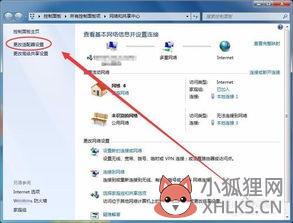
二级路由器设置1、先不连一级路由器,进入二级路由配置界面 2、将你的路由(2 级)的LAN地址改为 192.168.2.1 ; 3、二级路由WAN 口设置,上网方式为“固定 IP”,192.168.1.2(或者与其他不冲突的地址),子网掩码 255.255.255.0,网关 192.168.1.1(1 级路由地址) ,DNS根据当地ISP情况设置;4、克隆 MAC 地址(一般不需要,房东不会那么狠吧,还绑定 MAC 的……); 5、将你的电脑IP改为 192.168.2.2等,子网掩码 255.255.255.0,网关192.168.2.1(二级路 由 IP),DNS根据当地ISP情况设置(或者全部设置为自动获取); 6、一级路由器接过来那根插 WAN 口,电脑网线都插到 LAN 口 。7、如果需要无线连接,另外进行无线设置。
二级无线路由器怎么设置wifi
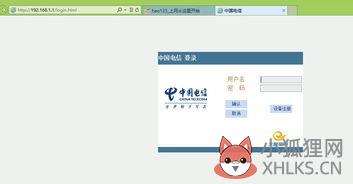
二级无线路由器怎么设置wifi?只有一根从路由器过来能上网的网线,想用这个网线连接一个无线路由器,既能上网又能用无线WIFI,那么你知道二级无线路由器怎么设置wifi吗?以下是我为您整理的二级无线路由器怎么设置wifi相关资料,欢迎阅读! 二级无线路由器设置wifi的方法 首先用网线单独连接电脑和路由器的LAN口,查看路由器背面的用户名和密码,登陆路由器! (先单独设置二级路由器,不要把顶层路由器过来的`网线和未设置好的二级路由器连接!) 找到LAN设置,不同的路由器,LAN口设置位置可能不同 将LAN口地址改成和你所在第一层路由不一样的地址 保存路由器重新启动,用刚才设置的LAN口地址再次登陆路由器(用户名还是之前的)! 找到WAN口设置(一般在LAN口设置旁边),选择静态IP,WAN口IP地址设置为顶层路由的IP地址段中的一个,不要和现有IP冲突,子网掩码255.255.255.0,默认网关是顶层路由器的默认网关,首选DNS和备用DNS和网关填一样! 比如这个填写好的,默认网关一定要正确! 重新启动路由器,把顶层路由器过来的网线连接到二级路由器的WAN口上。
二级路由器最简单设置
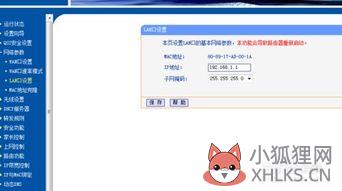
二级路由器最简单的设置方法。首先你一直路由器设置好连接网络以后不要动。
第二个路由器你先修改一下路由器的IP地址不能和第一个路由器的相同。
如果和第一个陆续相同的话就容易出现发生IP冲突的问题。修改好以后路由器重启进入设置,点击路由器的获取网络设置。选择路由器自动获取IP。在修改路由器的Wi-Fi密码。
这样完成以后将网线两个路由器连接在一起就可以使用了。这个方法是最简单也是最实用之一。









